OneUI trên điện thoại Samsung có nhiều tính năng rất hay, chúng nằm trong phần Tính năng nâng cao. Một trong những tính năng mình luôn bật đó là chạm hai lần để bật và tắt màn hình.
Khi bật tính năng này, muốn mở màn hình bạn chỉ cần gõ vào màn hình 2 cái, tương tự tắt màn hình cũng vậy, rất tiện thay vì dùng nút nguồn.
Nếu bạn cũng thích dùng tính năng này như mình thì tham khảo thủ thuật bên dưới nhé.
Cách bật tính năng chạm 2 lần tắt màn hình Samsung
- Vào Cài đặt > Tính năng nâng cao.

- Chọn Chuyển động và thao tác.

- Bật hai tuỳ chọn Chạm hai lần để bật màn hình và Chạm hai lần để tắt màn hình lên.
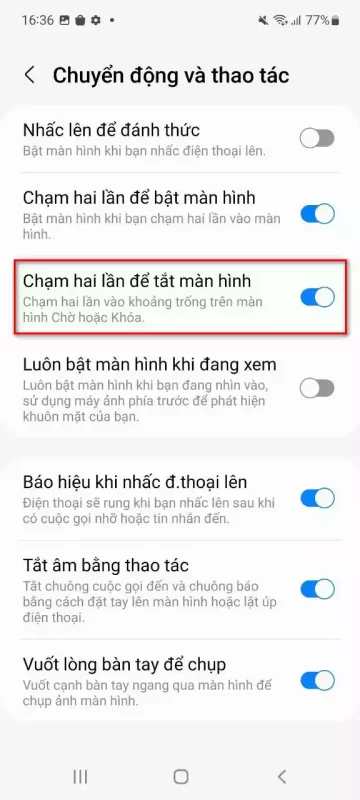
Vậy là xong, bây giờ bạn hãy chạy ngón tay hai lần vào màn hình để trải nghiệm nhé, nó rất tiện.
Hy vọng thủ thuật nhỏ này sẽ giúp ích cho bạn!
Xem thêm:
- Cách bật tắt chế độ bảo vệ mắt điện thoại Samsung
- Cách bật tuỳ chọn nhà phát triển điện thoại Samsung
- Cách reset điện thoại Samsung không mất dữ liệu
Những tính năng khác hữu ích trên OneUI
Ngoài tính năng chạm hai lần để bật và tắt màn hình, OneUI trên điện thoại Samsung còn nhiều tính năng khác giúp cải thiện trải nghiệm người dùng:
- Chế độ tối: Giúp bảo vệ mắt và tiết kiệm pin khi sử dụng vào ban đêm.
- Chia đôi màn hình: Tính năng này cho phép bạn sử dụng đồng thời hai ứng dụng trên cùng một màn hình, rất tiện lợi cho công việc đa nhiệm.
- Bảo mật sinh trắc học: Sử dụng vân tay hoặc nhận diện khuôn mặt để mở khóa điện thoại, bảo đảm an toàn cho dữ liệu cá nhân.
- Chỉnh sửa ảnh nhanh: Với các công cụ chỉnh sửa ảnh tích hợp trong ứng dụng ảnh, bạn có thể làm đẹp ngay lập tức mà không cần tải ứng dụng bên ngoài.
- Chế độ sử dụng một tay: Giúp bạn điều khiển điện thoại bằng một tay dễ dàng hơn, đặc biệt trên các mẫu điện thoại lớn.
Với những tính năng này, điện thoại Samsung của bạn sẽ trở nên tiện lợi và hiệu quả hơn bao giờ hết.
